- 在女人上面怎么成为真正的男人 1个简单易行的方法揭秘 男人必看! 帮助用户解决问题
- Leawo 藍光到 DVD 轉檔器能以超越同業 6 倍的速度,將藍光內容轉換為 DVD 光碟 光碟複製為光碟/ISO檔
- Leawo 藍光轉檔器支援將藍光影片轉換為 MKV、MP4、AVI 等 180+ 種格式 光碟複製為光碟/ISO檔
- Leawo 藍光播放器 支援多種格式,包括 DVD、藍光與 4K UHD 藍光 光碟複製為光碟/ISO檔
- CleverGet:多合一線上影片下載工具 光碟複製為光碟/ISO檔
- Leawo 藍光 Cinavia 消除器的核心功 光碟複製為光碟/ISO檔
- 影片燒錄 DVD:如何將 MP4 影片燒錄到 DVD? 光碟複製為光碟/ISO檔
- 複製與備份藍光/DVD 光碟,並支援多種輸出格式與複製模式 视频转换器
- Leawo 影片轉檔器終極版(Prof. Media DVD 媒體包) 光碟複製為光碟/ISO檔
- 如何替换GIF图片中的广告或LOGO,添加自己的个性化标签,让你的GIF更具创意! 视频转换器
- 如何解除视频的隔行扫描,隔行扫描将每一帧分为两场,分别扫描奇数行和偶数行 视频转换器
-
-
-
-
上学时同桌是个爱臭美的妹子,经常课间化妆。有天上课淌汗把妆给弄花了,一下课马上拿出化妆包开始化妆,然后我默默的掏出手机给她打了电话,果然不出所料,她连电话来了都舍不得停下,让我伸到她裤兜里帮她拿....
神评:你说的拿是什么拿?
简单的音频编辑软件 音频编辑转换软件哪个好|音乐文件格式转换器
狸窝 复制 收藏 保存到桌面 快速找教程方案 反馈需求 社会主义核心价值观 在线客服 马上注册 升级VIP
最近爱上了蔡健雅的歌,以前听她的歌的时候好像还是我高中的时候了,一首红色高跟鞋真是百听不厌啊!不知道大家自己喜欢的明星是谁呢?我们可以交流交流哦! 昨天收到很多朋友的私信,问到我音频截取的一系列问题,所以每次给大家分享完一个教程我都会说有什么不好的地方希望大家能够指正或者是提醒,看来还是有作用的嘛。今天我们就来说说一款好用的音频编辑软件吧!
昨天收到很多朋友的私信,问到我音频截取的一系列问题,所以每次给大家分享完一个教程我都会说有什么不好的地方希望大家能够指正或者是提醒,看来还是有作用的嘛。今天我们就来说说一款好用的音频编辑软件吧!
 昨天收到很多朋友的私信,问到我音频截取的一系列问题,所以每次给大家分享完一个教程我都会说有什么不好的地方希望大家能够指正或者是提醒,看来还是有作用的嘛。今天我们就来说说一款好用的音频编辑软件吧!
昨天收到很多朋友的私信,问到我音频截取的一系列问题,所以每次给大家分享完一个教程我都会说有什么不好的地方希望大家能够指正或者是提醒,看来还是有作用的嘛。今天我们就来说说一款好用的音频编辑软件吧! 首先将我们的音频编辑软件下载到电脑上,为了方便大家,这款软件的下载地址我已经放在上面了。保证绿色安全,亲们直接点击下载就可以了哦!下载好软件之后直接打开运行,就会发现我们今天说的这款软件真的是功能多多哦!选择第三个功能“音乐截取”。
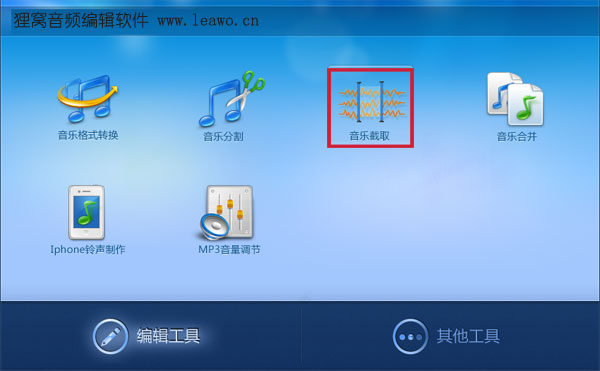
打开“音乐截取”之后呢首先就要将我们需要截取的音乐片段添加进来,点击左上部分的“添加文件”就行,也就是我用红色框标注的位置哦!这里小编作为友情提示一下大家:为了使自己的操作更具连贯性,我们可以在下载软件软件的同时将音频文件同时下载保存在电脑上哦。
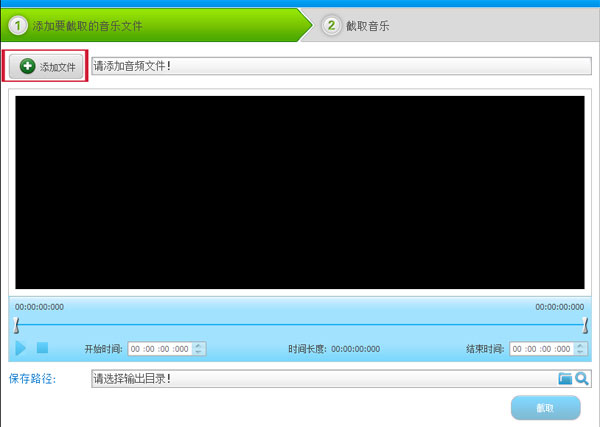
这时就会自动弹出一个“请添加音乐文件”的界面了。我们在电脑中找到储存音频文件的文件夹,反正知道我的人都清楚我一向的习惯就是把当时要用到的东西都保存在桌面上,简单方便省事。今天用到的音频文件是wav格式的, 不得不说内存有点偏大哦!毕竟在小编的印象中,常用的音频文件格式还是mp3额。
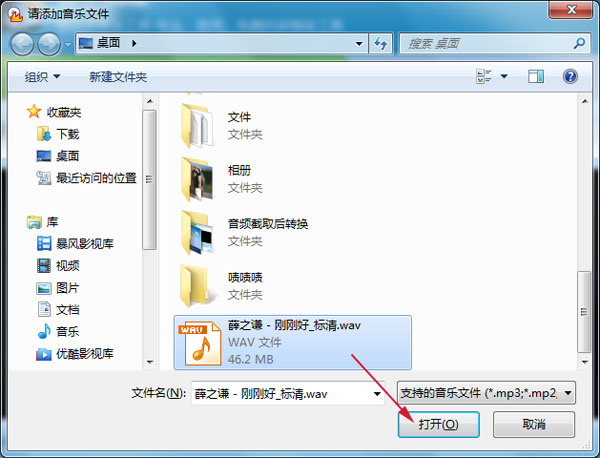
将文件添加进来之后我们就可以在软件界面上看到类似于“音轨”(暂且这么称呼)的东西,我们可以先打开音乐试听一下。拖动线条上的滑动块来确定截取段,在下面的途中我们就能很明显的看出来,绿色的那一部分就是我自己截取的一部分了。
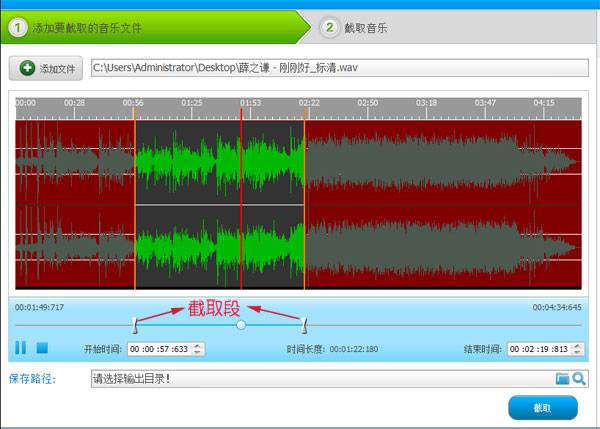
可能会有的朋友觉得手动截取的话时间可能没有那么的刚刚好,那我们可以点击“开始时间”和“结束时间”后面的升降按钮来调整截取时间哦!截取段确定之后还有一个重要的设置就是记得设置“保存路径”,下图中我用红色框以及箭头标注出来了,再点击“截取”。
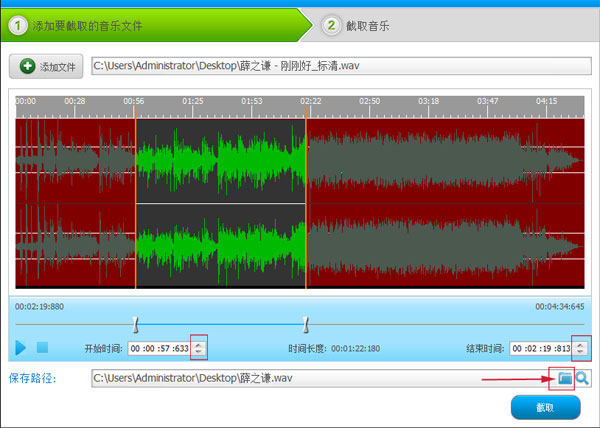
然后软件就会自动进行音频截取的工作了。因为音频文件一般都比较小,所以需要的转换时间也不会太久哦!转换好了之后软件也会有“截取音乐成功”的提示。细心的朋友可能还回观察到音频截取成功之后左下角出现的“打开输出文件夹”,我们点击这里就可以直接打开刚才截取好的音频文件了哦!!!
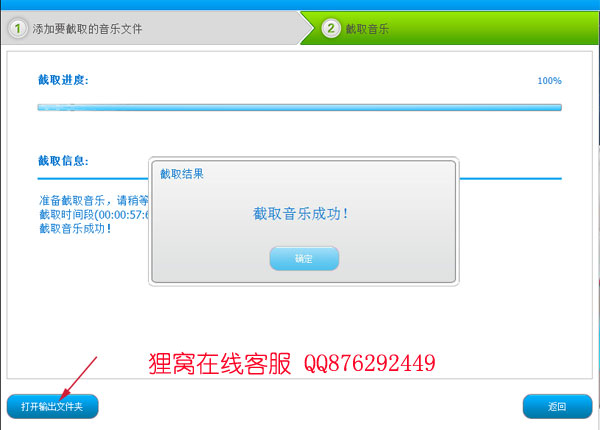
如果大家还有其他音乐文件需要截取的话就可以重复上述步骤实现音乐截取了。其实这个问题我们很早之前也讨论过,既然最近大家还问到了格式的问题那么我就重新完善一下,音频文件的格式还是比较多的,只是我们常用的就那么几个。我们还是要回到最初的软件界面,然后选择第一个“音乐格式转换”打开。
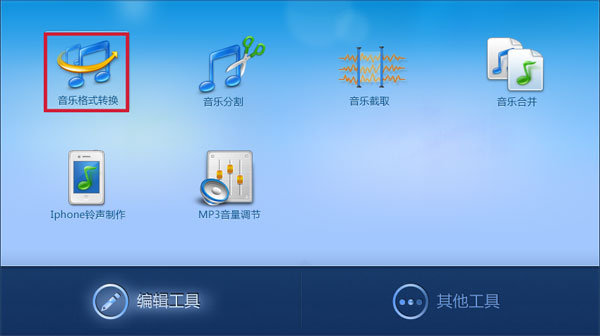
和刚才音乐截取的步骤相似,首先就需要我们将准备好的音频文件添加进来了。因为我们之前有对音频文件进行过截取,同时刚才也保存在电脑上了,大家记住刚才的保存路径之后将截取好的音频文件添加进来就可以了。
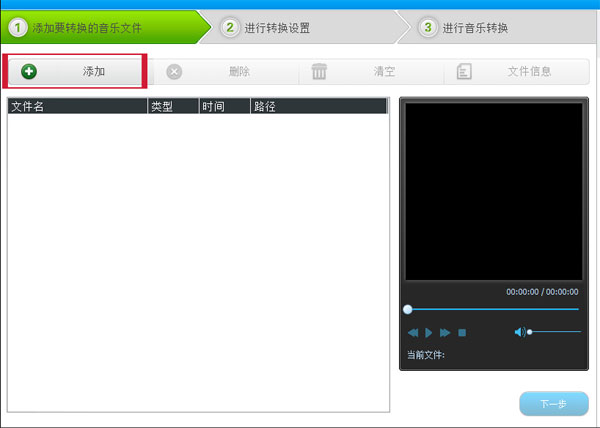
添加好了之后小编反正是习惯性的打开试听一下,其实这个习惯是很好的,可以验证一下是否有问题。也不知道刚才大家注意没有我今天用到的音频文件的格式是wav格式,所以才会有朋友问到怎么没有涉及到转换格式的问题。可能也会有人说转换后再截取也是一样,你们可以想,我们截取之后文件体积变小是肯定的,转换所需要的时间就变短了对吧?试听如果文件没有问题的话就可以点击“下一步”了。
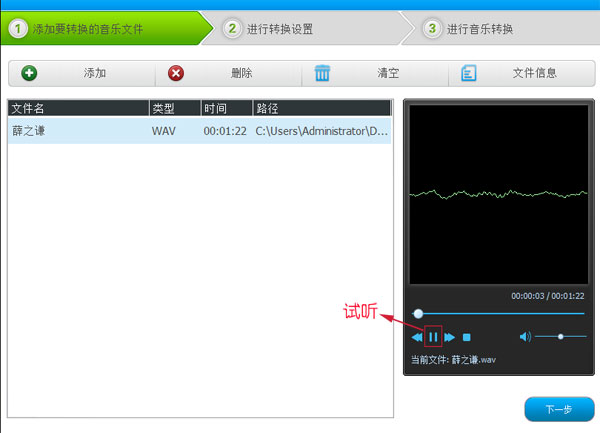
然后就是“进行转换设置”了,首先需要选择的就是音频文件的“输出格式”了。每个人的需求不一样,尽管mp3格式是最常用的,但是大家肯定是根据自己的用途来确定格式额。这里小编选择的是mp3格式,因为文件本身是wav格式的。
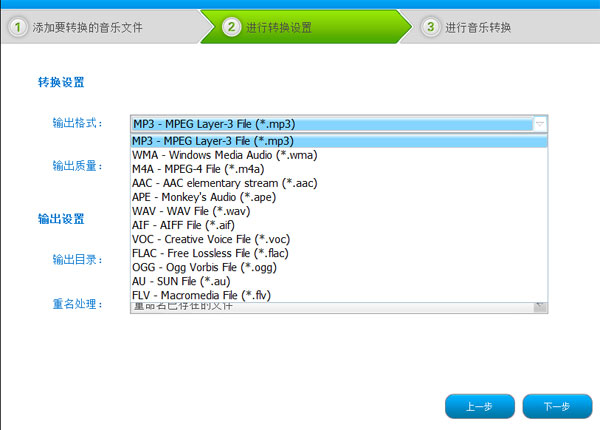
“输出格式”确定之后还有一些其他的设置,都是根据自己的实际需求进行选择的,这里小编就不一一说明了哈!在每一个选项后面都有一个倒三角形的符号,点击后会出现下拉,然后你们在下拉中选择自己认为可行的就ok了。值得提示的就是“输出目录”自己要记得哦,然后再点击“下一步”。
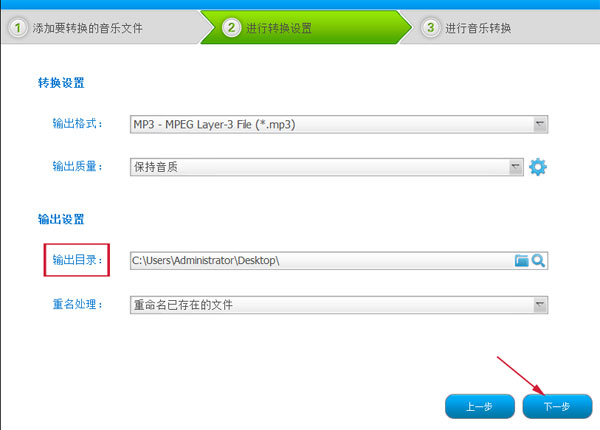
同样的又是熟悉的味道了~软件就会自动进行格式的转换了。我想需要的时间也一定不会太久的,操作了这么久大家记得将自己的视线离开一下电脑,爱护自己的眼睛。转换好了之后软件也会有“转换成功完成”的提示,和刚才的音乐截取一样,左下角同样的也会出现“打开输出文件夹”,这就是像我这种懒人的小福利了!
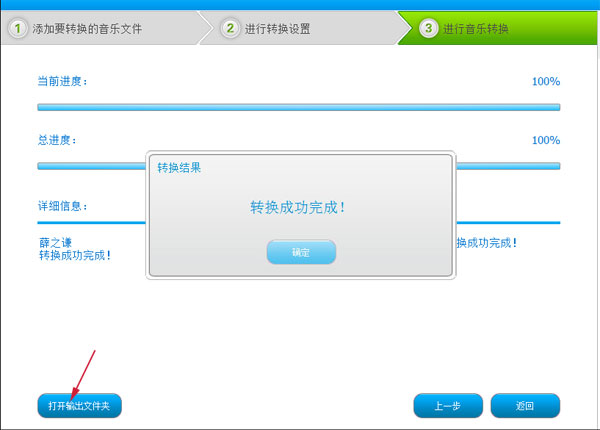
这样我们整个音乐的截取以及格式转换的工作就完成了哦!当然了,我是一定会将成果展现给大家的,其实我将格式转换成mp3格式之后,音频文件的大小是有很明显的变化的。文件是默认暴风影音播放的,播放下来是没有任何问题的,包括大家怀疑的音质,也是和原音频一样的哦!
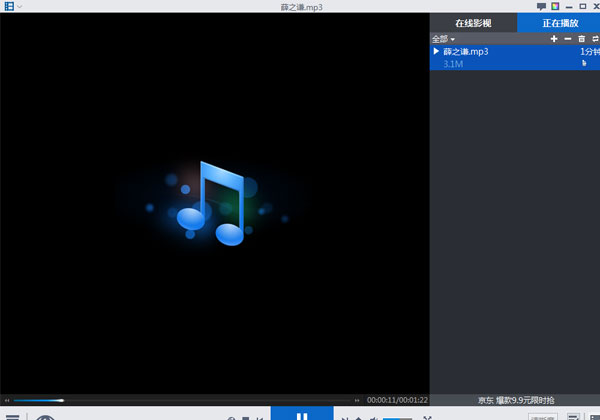
好了,今天的分享我相信如果是老朋友的话可能对前一部分还是很熟悉的,因为我在前面也提到过,音频文件的截取之前我也有提过,今天也是在之前的基础上将方案优化了一下,同时也是在朋友们有需求的前提下。还给大家推荐一个好玩的制作教程吧!视频加滤镜最简单的方法 :http://www.leawo.cn/space-3815757-do-thread-id-67428.html 看完我也相信大家会喜欢的。
最后希望在接下来的日子里大家能够多多给我提意见,指出我的错误哦!让我们一起相辅相成,我能给你更好的,你也能看到最好的方案教程。好了,废话就不多说了,提前给大家拜个早年吧!!!
强烈推荐:两个视频画面同时播放在同一屏幕:
http://www.leawo.cn/space-3815757-do-thread-id-67637.html
视频加入广告:
http://www.leawo.cn/space-3815757-do-thread-id-67570.html
震撼10秒倒计时视频:
http://www.leawo.cn/space-3815757-do-thread-id-67532.html
怎样制作卡拉ok字幕:
http://www.leawo.cn/space-3815757-do-thread-id-67476.html★☆♀◆开开心心学习教程:刚才翘着二郎腿玩手机,就是左脚脚踝放在右脚膝盖上,老师走下来,我用最快的速度把手机放在课桌里,然后假装镇定,因为手里是空的,老师问我在干嘛,我情急之下脱口而出:“我刚才在抠脚……”后来,后来同桌再也不愿意碰我的任何东西。
##不过瘾 再来一个段子:小时候学习不好,老师说我长大一定没出息,我当时就暗暗发誓,一定会比那些成绩好的走得更快更远,昨天我终于实现了这个愿望,长安街上,我碰到了小学班长,他被堵得跟孙子一样,我呵呵一笑,蹬着自行车扬长而去。
狸窝是帮助用户解决问题 提供教程解决方案 在这个过程中有使用我们自己开发的软件 也有网上找的工具 只要帮助用户解决问题就好!在这个过程中我们的教程方案写作老师比较辛苦 有时为了一个教程要试验测试好几天及连续加班多日, 而大家的赞赏是一种肯定和表扬 不在于多少|打赏随意|只要你开心, 更像征一种鞭策和鼓励!!!
